Как сделать рестарт ipod
Если iPod завис, есть несколько несложных методов, с помощью которых устройство можно перезагрузить. Перезагрузка или восстановление не решат серьезных проблем с оборудованием iPod, но исправят любые ошибки или сбои, которые замедляют работу устройства.
Как перезагрузить iPod
iPod Touch и Nano 7-го поколения
Нажмите и удерживайте кнопку питания. Если iPod Touch работает нормально, ползунок питания отобразится на экране через несколько секунд. Проведите по нему, чтобы выключить iPod Touch. Нажмите и удерживайте кнопку питания, чтобы включить устройство.
Перезагрузите зависший iPod Touch. Если iPod Touch завис, перезагрузите его принудительно; при этом все активные приложения будут закрыты.
iPod Nano 6-го и 7-го поколений
Определите iPod Nano 6-го поколения. iPod Nano 6-го поколения представляет собой сплошной экран квадратной (а не прямоугольной) формы.
Перезагрузите iPod Nano 6-го поколения. Если iPod Nano 6-го поколения завис, нажмите и удерживайте кнопку питания и кнопку уменьшения громкости в течение примерно 8 секунд. На экране отобразится логотип Apple, если устройство правильно перезагрузилось. Возможно, вам придется повторить эти действия, чтобы перезагрузить устройство.
- Подключите iPod Nano к источнику питания или к компьютеру, если вам не удается перезагрузить устройство. Во время зарядки iPod Nano попробуйте перезагрузить устройство.
iPod с колесом Click Wheel
Переместите переключатель блокировки вперед и назад. Так можно быстро восстановить работу зависшего iPod с колесом Click Wheel.
- Нажмите и удерживайте кнопки в течение как минимум 8 секунд. Когда на экране появится логотип Apple, iPod перезагрузился.
- Возможно, вам придется повторить процесс принудительной перезагрузки.
- Чтобы вам было удобнее, положите iPod на плоскую поверхность и нажимайте на кнопки обеими руками.
Как восстановить iPod
Подключите iPod к компьютеру. Если вам не удается перезагрузить iPod, восстановите его (до заводских настроек). Восстановление iPod приведет к удалению всех данных, но можно загрузить старую резервную копию.
Запустите iTunes. Если устройство не отображается в iTunes, перейдите в режим восстановления. Для этого отключите iPod от компьютера и выполните действия, описанные в этой статье. Если iTunes распознал iPod, перейдите к следующему шагу.
- Резервную копию скопируйте на компьютер, а не в iCloud, так как резервная копия iCloud включает далеко не все данные.
- Процесс восстановления займет от нескольких минут до часа.
Советы
Об этой статье
Эту страницу просматривали 17 696 раз.
Была ли эта статья полезной?
КАК: Как перезагрузить каждый iPod, от оригинала до классического — 2021
Это расстраивает, когда ваш iPod застревает и перестает отвечать на ваши клики. Вы можете волноваться, что он сломан, но обычно это не так. Все видели, как компьютеры замерзают и знают, что перезапуск их обычно устраняет проблему. То же самое верно и для iPod.
Но как перезапустить iPod? Если у вас есть iPod из оригинальной серии, которая включает в себя первую модель, через iPod Photo и Video и заканчивается iPod Classic, ответ приведен в инструкциях ниже.
Как сбросить iPod Classic
Если ваш iPod Classic не отвечает на клики, он, вероятно, не мертв; скорее всего, он застыл. Вот как перезапустить iPod Classic:
нажмите Меню и центральными кнопками одновременно.
Держать эти кнопки в течение 6-8 секунд или пока на экране не появится логотип Apple.
На этом этапе вы можете отпустить кнопки. Классический перезапуск.
Если iPod все еще не разморожен, вам может потребоваться снова удерживать кнопки.
Если это все еще не работает, убедитесь, что аккумулятор iPod заряжен, подключив iPod к источнику питания или компьютеру. Как только аккумулятор зарядится некоторое время, повторите попытку. Если вы по-прежнему не можете перезагрузить iPod, вероятно, возникнет проблема с аппаратным обеспечением, которая нуждается в ремонте для исправления. Подумайте о встрече в Apple Store. Однако имейте в виду, что с 2015 года все модели iPod Clickwheel не имеют права на ремонт оборудования Apple.
Сброс или перезагрузка iPod Video
Если ваше iPod Video не работает, попробуйте перезапустить его, выполнив следующие действия:
Попробуйте использовать переключатель удержания, как описано выше. Если переключатель удержания не был проблемой, повторите эти шаги.
Удерживайте Меню на кнопке Clickwheel и центральной кнопке одновременно.
Продолжать держаться в течение 6-10 секунд. Это должно перезапустить видео iPod. Вы узнаете, что iPod перезагружается, когда экран меняется, и появляется логотип Apple.
Если сначала это не сработает, попробуйте повторить шаги.
Если повторение шагов не работает, попробуйте подключить iPod к источнику питания и позволить ему зарядиться. Затем повторите шаги.
Как сбросить iPod, iPod Mini или iPod Photo Clickwheel
Но что, если у вас есть замороженный iPod iPod или iPod Photo? Не беспокоиться. Сброс замороженного iPod Clickwheel довольно прост. Вот как вы это делаете. Эти инструкции работают для Clickwheel iPod и iPod Photo / color screen:
Проверьте переключатель удержания, как описано выше. Если переключатель удержания не был проблемой, продолжайте.
нажмите Меню на кнопке Clickwheel и центральной кнопке одновременно. Держать они вместе в течение 6-10 секунд. Это должно перезапустить iPod. Вы узнаете, что iPod перезагружается, когда экран меняется, и появляется логотип Apple.
Если сначала это не сработает, повторите шаги.
Если это не работает, подключите iPod к источнику питания и дайте ему зарядиться, чтобы убедиться, что он имеет достаточную мощность для правильной работы. Подождите около часа и повторите шаги.
Если это не сработает, у вас может возникнуть большая проблема, и вам следует рассмотреть возможность ремонта или обновления.
Как сбросить застрявший iPod 1-го или 2-го поколения
Сброс замороженного iPod первого или второго поколения осуществляется следующим образом:
нажмите Воспроизведение / Пауза а также Меню кнопок на iPod одновременно. Держите их вместе в течение 6-10 секунд. Это должно перезапустить iPod, на который указывает изменение экрана, и появляется логотип Apple.
Если это не работает, попробуйте подключить iPod к источнику питания и зарядите его. Затем повторите шаги.
Если это все еще не работает, попробуйте нажать каждую кнопку только одним пальцем.
Если это не работает, у вас может возникнуть более серьезная проблема и вы должны связаться с Apple.
Как принудительно перезагрузить замороженный iPod
Если вы использовали компьютер или другое техническое устройство и видели, как он завис, вы знаете, что его перезагрузка обычно решает проблему. То же самое верно и для iPod .
Джастин Салливан / Getty Images
Информация в этой статье относится к iPod touch, iPod shuffle, iPod nano, iPod mini, iPod classic, iPod с видео, iPod photo и iPod от 1-го до 4-го поколения.
Как перезагрузить iPod touch
Как перезагрузить iPod nano
Принудительная перезагрузка iPod nano зависит от поколения устройства.
Если первая попытка не работает, подключите iPod nano к источнику питания и попробуйте еще раз выполнить полную перезагрузку.
Как перезапустить iPod Shuffle
Как перезагрузить iPod Classic
Если ваш iPod classic не отвечает, попробуйте перезапустить его, выполнив следующие действия.
Нажмите и удерживайте кнопки меню и центра одновременно в течение 6-8 секунд. На экране появится логотип Apple.
Отпустите кнопки, пока iPod classic перезагружается.
Когда iPod снова запустится, проверьте, реагирует ли он. Если он все еще заморожен, повторите первые два шага.
Если это не помогает, убедитесь, что батарея iPod заряжена. Подключите iPod к источнику питания или компьютеру. После того как батарея зарядится некоторое время, повторите шаги 1 и 2.
Если вы все еще не можете перезапустить iPod, это может быть связано с аппаратной проблемой, для устранения которой требуется ремонтник. Подумайте о встрече в Apple Store .
С 2015 года модели iPod с колесом управления не подлежат ремонту Apple.
Как перезагрузить iPod Mini, iPod с видео, iPod photo или iPod 4-го поколения (Click Wheel)
Если ваш iPod с видео , iPod Photo или iPod (с колесом управления) не работает, перезапустите его, выполнив следующие действия.
Перемещение удержания переключателя в положении On положение, затем в Off положения.
Нажмите и удерживайте кнопку меню и центральную кнопку одновременно от 6 до 10 секунд.
IPod перезагружается, и на экране отображается логотип Apple. После завершения перезагрузки проверьте, реагирует ли iPod.
Если iPod остается замороженным после первой попытки перезагрузки, повторите шаги с 1 по 3. Если повторение этих шагов не работает, подключите iPod к источнику питания для зарядки. После зарядки повторите шаги.
Как перезапустить iPod 3-го поколения (док-разъем), iPod 2-го поколения (сенсорное колесо) и iPod 1-го поколения (колесо прокрутки)
Перемещение удержания переключатель в положение On положение, а затем переместить его в Off .
Если это не работает, подключите iPod к источнику питания и полностью зарядите его. Повторите эти шаги.
Если инструкции для вашей модели iPod не работают после нескольких попыток, возможно, возникла более серьезная проблема, и вам следует обратиться в Apple .
iPod завис
Если ваш iPod завис, проблема может крыться в настройках самого устройства или в проблемах с подключением к различным компьютерным системам. Если зависает Айпод, работать с ним становится невозможно. Прежде чем нести устройство в сервисный центр, попробуйте перезагрузить его. Следуя приведенным ниже советам, проблему зависания можно устранить.
Причины зависания устройства
Если зависает iPod, сначала попробуйте решить проблему самостоятельно. Чаще всего зависает Айпод из-за следующих причин:
- наличие вирусов на компьютере или самом iPod
- лишние утилиты на компьютере
- проблемы в компьютерной ОС
Также вместе с зависанием вы можете наблюдать то, что плеер самопроизвольно перелистывает песни, не воспроизводит отдельные композиции или компьютер не распознает устройство при подключении.
Проблема с неправильным подключением особенно остро стоит при использовании Айпода Классик. Если iPod завис, попробуйте воспользоваться одним из распространенных методов решения проблемы.
Способы перезагрузки Айпода
Проблема зависания может возникнуть при эксплуатации iPod Classic и iPod Touch. Для начала используйте жесткую перезагрузку устройства. Для этого нажмите кнопку включения и удерживайте ее в течение 15 секунд. После этого должен запуститься режим восстановления, а устройство перезагрузится. На экране iPod появится логотип фирмы Apple.
Следует удалить и еще раз загрузить файлы на iPod Classic, если:
- треки пропускаются
- происходит хаотичное переключение песен
- песни проигрываются некорректно
Подобная манипуляция никак не повлияет на качество проигрывания.
Если у вас возникла проблема с подключением (а именно, компьютер видит Айпод, а iTunes нет), запустите помощника и выберите свою модель устройства (Classic, Touch).
Если проблема не ушла и не удалось восстановить работу устройства, очистите папку Temp и сделайте перезагрузку компьютера, нажав на кнопку включения и удерживая ее. Сделайте следующие шаги:
После этого перезагрузите компьютер. Запустится режим восстановления, и зависание устройства должно прекратиться. Эти манипуляции подходят для Айпода Классик.
Как перезагрузить Айпод Тач
Если зависает iPod Touch или его не распознает компьютер с операционными системами Windows, подобную проблему также можно решить с помощью изменения настроек. Попробуйте перезагрузить Айпод Тач или Нано, совершив следующие действия:
При правильной перезагрузке на экране появится фирменный логотип Эпл.
Описанные выше методы позволят быстро перезагрузить устройство iPod различных моделей. Чаще всего этого достаточно для корректной дальнейшей работы гаджета.
Что делать, если перезагрузка не помогла
Если вы использовали указанные выше рекомендации (сброс настроек, жесткая перезагрузка), но iPod завис и восстановить его не получилось, следует обратиться в сервисный центр или к опытному частному мастеру. Скорее всего, проблема кроется в деталях самого устройства и простыми настройками ее не решить. Чтобы найти проверенного мастера по ремонту Айпод, используйте сервис Юду. Для заказа оформите заявку, в которой нужно указать модель iPod (Нано, Классик, Тач), а также признаки возникшей проблемы.
Специалисты, готовые быстро и недорого починить iPod любой модели, оставят свои предложения.
Чтобы узнать, сколько стоят ремонтные работы, если iPod завис, просмотрите профили специалистов на сайте Юду. Почитайте рекомендации предыдущих клиентов для быстрого поиска специалиста по iPod с низкими расценками.
Теперь вы знаете, что следует предпринять, если iPod завис, и быстро справитесь с возникшей неполадкой.
Если ваш APPLE iPod Classic 1st Generation завис или начал подтормаживать, Вы можете провести перезагрузку. Узнайте как принудительно перезагрузить . В результате APPLE iPod Classic 1st Generation запустится снова и начнет работать. Нажмите сюда что бы узнать больше о обычной перезагрузке.
Soft Reset (APPLE iPod Classic 1st Generation)
Если Вам помогло это решение, поделитесь им с другими чтобы помочь им, и подписывайтесь на наши страницы в Facebook, Twitter and Instagram
Заключение
Как сбросить iPod touch без iTunes? Этот пост поможет вам решить проблему с вашим iPod touch. Здесь вы можете найти наиболее подходящий способ сброса iPod touch без использования iTunes.
«Мой iPod touch отключен, я попытался сбросить iPod touch с помощью iTunes, но он не работает. Как я могу сбросить свой iPod touch без iTunes? Спасибо"
Есть ли проблема с iPod touch? Возможно, на нем недостаточно места для хранения, или вы хотите полностью стереть данные в iPod touch перед продажей, или ваш iPod touch отключен. По какой-то причине вам может потребоваться перезагрузить iPod touch. iTunes поддерживает сброс iPod. Но как сбросить iPod touch без iTunes? проверить это! Вы получите ответ в этой статье.
СОДЕРЖАНИЕ
Способ 1: сброс iPod Touch с помощью принудительного перезапуска

Примечание. Этот метод удалит вашу музыку и другие данные. Перед началом работы создайте резервную копию данных.
Способ 2: сброс iPod touch через UkeySoft FoneEraser
Иногда, когда вы хотите продать свой iPod touch, вы можете сбросить настройки iPod touch и окончательно удалить данные с iPod для защиты конфиденциальности. Хотя вышеуказанный метод прост в использовании, он не удалит данные полностью, но ваши данные могут быть восстановлены другими с помощью некоторого программного обеспечения. Что вы должны сделать? Лучший способ - использовать профессиональный ластик iOS для постоянного удаления данных iPod, например UkeySoft FoneEraser.
UkeySoft FoneEraser это простой в использовании ластик iOS, который может помочь вам навсегда удалить данные iPhone / iPad / iPod touchлюбой инструмент восстановления данных не будет восстанавливать удаленные данные. Кроме того, он может помочь вам сбросить настройки iPod touch всего за 3 шага, затем освободить пространство iPod touch и ускорить работу устройств iOS.
Ключевые особенности UkeySoft FoneEraser:
- 100% стереть данные iOS и защитить вашу личную конфиденциальность.
- Полностью удалите SMS, контакты, историю звонков, заметки, фото и видео и т. Д.
- Окончательно сотрите iPhone / iPad / iPod все данные и настройки перед продажей.
- Полное удаление приложений, данных приложений для освобождения памяти: WhatsApp, LINE, Kik, Viber, Instagram, Facebook и т. Д.
- Стереть ненужные файлы, большие файлы, временные файлы, чтобы освободить место и ускорить ваш iPod touch.
- Управляйте большими файлами, создавайте резервные копии или стирайте фото и видео с iPhone / iPad / iPod.
- Совместим со всеми версиями и устройствами iOS, включая iOS 13.5 и iPhone 11 (Pro).
3 шага для сброса iPod touch и удаления всех данных на iPod touch:



Отлично, ваш iPod touch похож на новый, и вы можете перезагрузить iPod touch без ограничений.
Способ 3: сброс отключенного iPod Touch с помощью UkeySoft Unlocker
Если ваш iPod Touch отключен, существует также третий способ сброса iPod Touch без iTunes. UkeySoft Unlocker это профессиональный разблокировщик, который поможет вам легко разблокировать экран блокировки без пароля и эффективно сбросить ваш iPod touch. Более того, это может помочь вам удалить Apple ID с любых iDevices без пароля и навсегда удалить блокировку активации iCloud.
Ключевые особенности UkeySoft Unlocker:
- Разблокировать заблокированный экран для iPhone / iPad / iPod touch без пароля.
- Сбросьте отключенный iPod touch и освободите память iPod touch.
- Удалите Apple ID из активированных iDevices без пароля.
- Снимите блокировку активации iCloud в iOS 13, 12 или более ранней версии, защитите свою конфиденциальность.
- Безвозвратно удалите Apple ID и блокировку активации iCloud перед продажей iPod touch / iPhone / iPad.
- Совместим со всеми версиями и устройствами iOS, включая iOS 13.5 и iPhone 11 (Pro).
3 шага для сброса отключенного iPod Touch с помощью UkeySoft Unlocker:


Шаг 2. Переведите iPod touch в режим восстановления
Следуйте инструкциям на экране, чтобы перевести iPod touch в режим восстановления.



Любая техника устаёт. Вон даже самолётам, как оказалось, иногда нужна перезагрузка.
Тут возможны два варианта.
Для всех айфонов и айпэдов с Touch ID

Тяните его. Через несколько секунд айфон отключится. После этого снова зажмите кнопку питания, пока на экране вашего устройства не появится яблоко.
Для айфонов и айпэдов с Face ID
- Последовательное нажатие громкости вверх, громкости вниз. Сразу после этого на пару секунд зажмите кнопку включения устройства;
- На пару секунд одновременно зажмите любую из кнопок громкости с кнопкой включения устройства.
Последний метод не только позволит вам мягко перезагрузить устройство, но и заблокирует работу Face ID — полезная фишка.
Если у вас iPhone 6S и более старая модель или iPad c кнопкой

Если у вас iPhone 7
Надо одновременно зажать кнопку уменьшения громкости и кнопку питания. Отпускайте их только тогда, когда на чёрном фоне появится логотип компании:
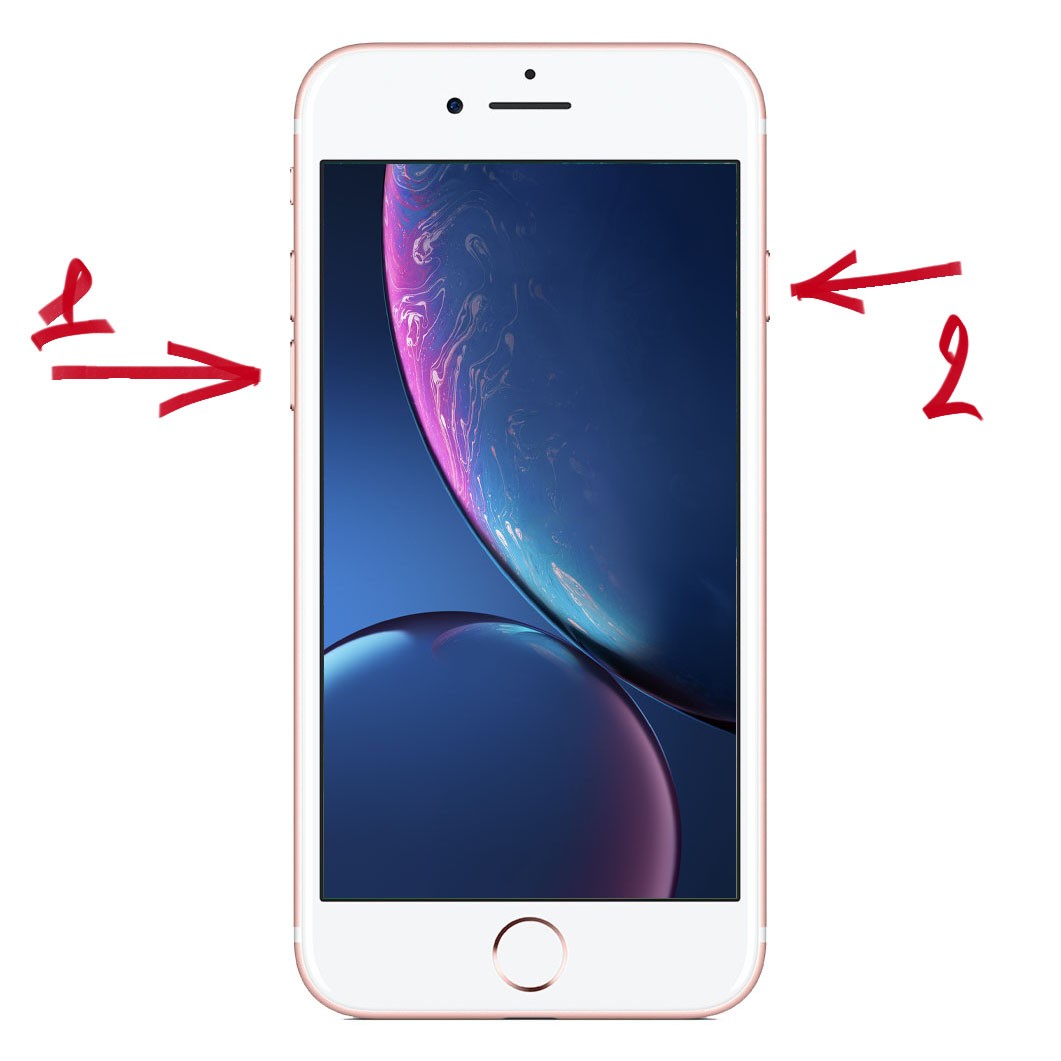
Если у вас iPhone 8, X и новее либо iPad Pro (2018)
В общем, для перезагрузки надо последовательно нажать три кнопки: громкость вверх, громкость вниз и зажать кнопку питания секунд на 7–10, пока на чёрном экране не появится логотип Apple:

Часто ли это нужно делать?
Если у вас айфон не завис намертво, то перезагружать по-жёсткому не стоит. Я, например, воспользовался этой функцией только в тот момент, когда один из студийных айпэдов с установленной на нём бетой iPadOS не реагировал ни на какие махинации. Но здесь понятная ситуация — ведь это бета, а не стабильная версия.
Читайте также:


